常常我们会遇到需要使用证件照的情况,比如入职、办理业务等,而证件照通常要求背景为红底或白底。过去,制作证件照大多依赖于ps软件,但ps的专业性较高,对于初学者来说,可能需要花费很长时间才能完成背景替换。今天,小编将为大家介绍一种全新的方法——利用excel来制作证件照并更换背景。只需几分钟,即使是新手也能轻松搞定!

excel如何更换照片背景?先来看看用Excel制作证件照换背景的效果吧。对比原图与换背景后的图片,你会发现它的效果甚至优于PS处理,毫无瑕疵,而且操作起来非常简单! 
使用Excel制作证件照换背景的具体步骤如下:
第一步:在电脑上打开Excel软件,然后插入所需的证件照图片。具体步骤如下: 点击“插入”– “图片”– 弹出“插入图片”对话框 — 选择目标图片 — 点击“插入”按钮。 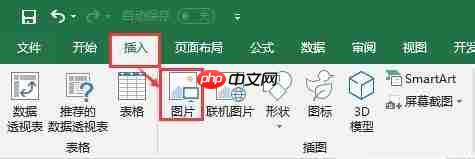
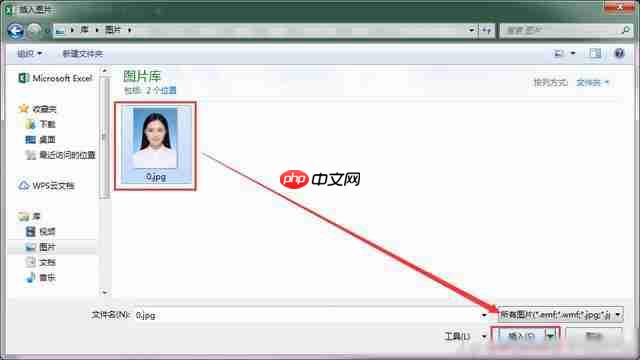
第二步:删除图片背景。 调整图片大小 — 选中图片 — 在菜单栏显示“图片工具”– 点击“格式”– “删除背景”。 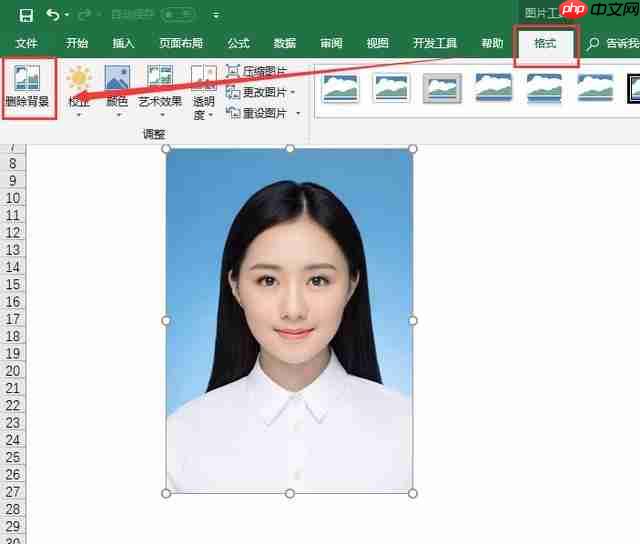
第三步:标记需保留的区域 点击“标记要保留的区域”– 在图片中标记需要保留的部分 — 点击“保留更改”。 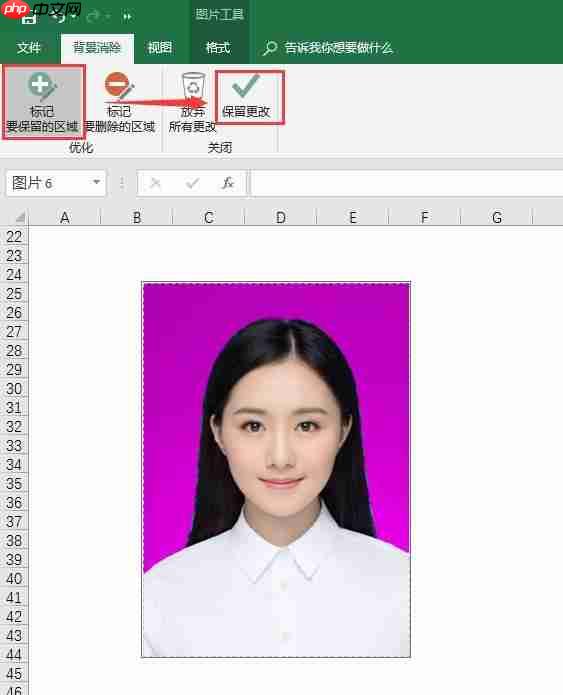
第四步:填充背景色。 点击“开始”– 点击“填充颜色”的图标 — 选择目标颜色,例如红色即可。这样整个操作就完成了。 
最后,通过以下动图演示,可以更直观地了解整个过程,不清楚的地方可以通过观看此图快速掌握技巧。 







